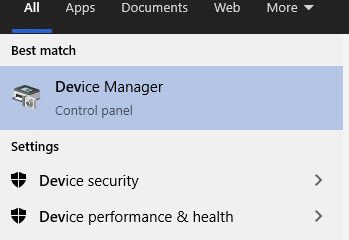Saat Anda mengalami kesalahan tak terduga di komputer Anda atau OS Windows lumpuh atau gagal, ini menunjukkan beberapa masalah yang perlu Anda pecahkan.
-s-
Untuk memperbaikinya, Windows memungkinkan Anda menggunakan Safe Mode untuk mendiagnosis kesalahan. Layar akan beresolusi rendah, warna akan lebih sedikit, dan driver serta fungsi sistem hanya akan berjalan.
Anda tidak dapat melakukan tugas tambahan apa pun seperti perangkat lunak Pengolah Kata, game, atau menggunakan aplikasi pihak ketiga karena hanya untuk tujuan diagnostik. Jika Anda berpikir tentang cara Memulai Windows dalam Safe Mode, maka kami telah membantu Anda!
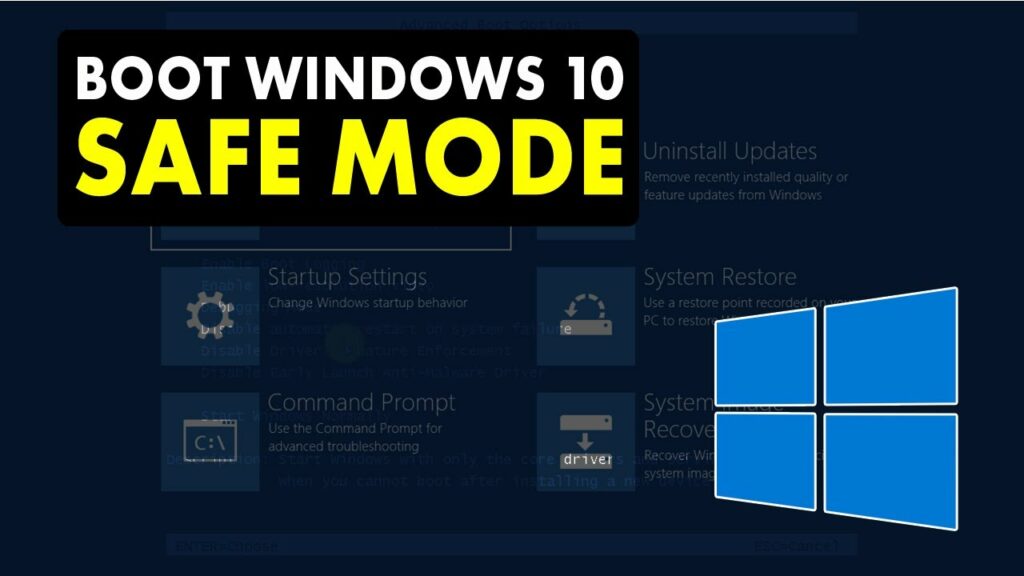
Baca Juga:
Bagaimana Cara Memulai Windows dalam Mode Aman?
-s-
Ada beberapa metode untuk memulai Windows dalam Safe Mode. Anda dapat memilih cara menjalankannya dengan baik atau terbiasa dengannya! Paket termasuk menggunakan tombol F8, mematikan komputer Anda tiga kali, menggunakan Konfigurasi Sistem atau layar login untuk mengakses mode boot!
Metode 1: Gunakan Tombol Fungsi saat Startup
Anda harus mengaktifkan tombol F8 secara manual di Windows 10 karena tidak berfungsi sebaliknya. Ikuti langkah-langkah yang diberikan di bawah ini untuk mengaktifkan Safe Mode di Windows 10:
Tekan tombol Win untuk meluncurkan Start Menu. Di bilah pencarian, masukkan cmd. Di panel kanan, Command Prompt akan muncul; arahkan kursor ke opsi Jalankan sebagai Administrator. 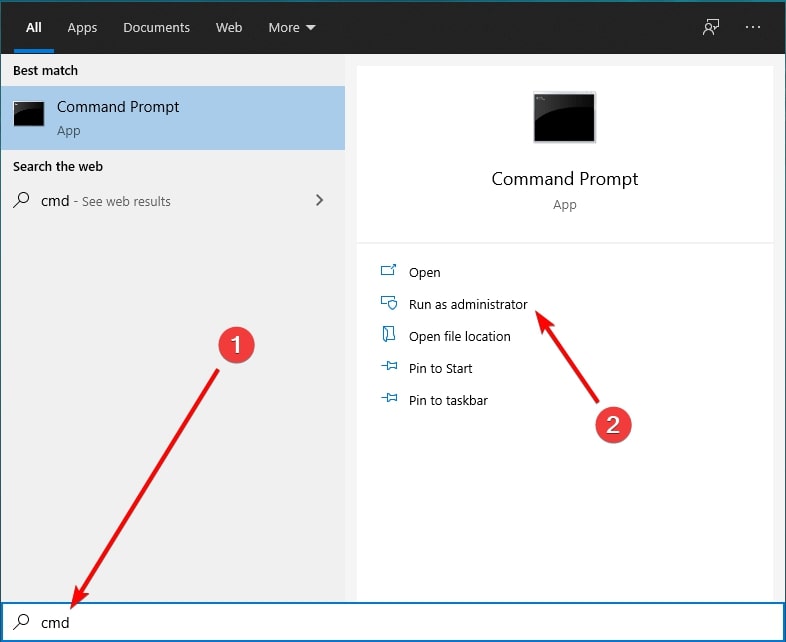 Salin perintah yang diberikan di bawah ini ke clipboard Anda bcdedit/set {default} bootmenupolicy legacy
Salin perintah yang diberikan di bawah ini ke clipboard Anda bcdedit/set {default} bootmenupolicy legacy
Tempelkan ke cmd dan tekan tombol Enter
Mulai ulang perangkat Anda
Tombol F8 akan diaktifkan. Anda dapat menggunakannya untuk Memulai Windows dalam Safe Mode. Ikuti langkah-langkah di bawah ini untuk melakukannya:
Matikan PC Anda. Buka untuk menyalakannya dan Tekan F8 segera dan berulang kali sebelum layar memuat apa pun. Menu Boot akan muncul; klik pada Mode Aman.
Namun, jika Menu Boot Anda tidak muncul, Anda mungkin tidak menjalankannya dengan benar. Anda harus mencoba dan menekan tombol F8 lebih sering dan lebih awal.
-s-
Jika Anda menggunakan OS Windows 7 di PC, Anda dapat langsung menekan tombol F8 saat menyalakan sistem. Banyak orang tidak dapat mengikuti metode ini, sehingga Anda dapat beralih ke metode lain!
Metode 2: Mulai Safe Mode di Windows dengan Mematikan PC Anda Tiga Kali
Jika Anda seorang teknisi aneh, Anda tidak akan pernah bisa masuk ke pengaturan Safe Mode dengan mematikan komputer Anda 3 kali, seperti yang telah kami sebutkan! Ikuti langkah-langkah yang diberikan di bawah ini untuk memulai Safe Mode di Windows dengan mematikan sistem Anda tiga kali:
Matikan PC AndaGunakan tombol daya untuk mengaktifkannyaLingkaran menit akan muncul saat Windows diluncurkan tetapi tekan tombol daya untuk mematikan PCKeep Anda stabil selama kira-kira 5 detik Ulangi seluruh proses tiga kali
Kali keempat Anda menghidupkan PC, PC akan melakukan booting dalam Perbaikan Otomatis. Sistem OS Windows kemudian akan mendiagnosis masalah pada sistem Anda.
Buka Opsi LanjutanPilih Pemecahan Masalah 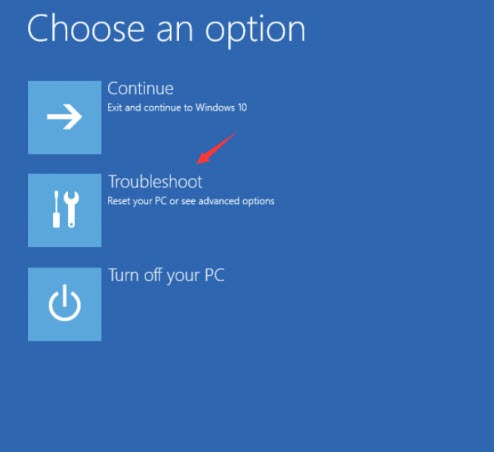 Buka Pengaturan StartupKepala ke RestartSistem Anda akan reboot, dan serangkaian opsi startup akan ditampilkan
Buka Pengaturan StartupKepala ke RestartSistem Anda akan reboot, dan serangkaian opsi startup akan ditampilkan
Jika Anda ingin memulai Safe Mode tanpa konektivitas Internet, tekan 4 dari keyboard. Selain itu, jika Anda perlu mengaktifkan Mode Aman dengan konektivitas internet, tekan 4.
Metode 3: Masuk ke Mode Aman dengan Konfigurasi Sistem
Sebelum melanjutkan dengan metode ini, penting untuk untuk dicatat bahwa setelah ini, PC Anda akan selalu reboot ke Safe Mode. Bagian baiknya adalah Anda dapat membatalkan perubahan jika Anda mau. Jika Anda tidak dapat menerapkan dua metode, ini lebih mudah! Ikuti langkah-langkah yang diberikan di bawah ini untuk masuk ke Safe Mode Using System Configuration:
Klik tombol StartDi kotak pencariannya, masukkan msconfigKlik opsi pertama untuk membuka System Configuration Navigasikan ke tab BootCheckbox the Safe bootTekan tombol OK untuk melanjutkan
Sekarang, silakan restart komputer Anda; itu akan masuk ke Safe Mode. Metode ini adalah penyelamatan utama ketika Windows Anda tidak dapat melanjutkan secara normal.
Anda harus membalikkan perubahan Anda jika Anda ingin PC Anda reboot ke mode normal. Ikuti langkah-langkah yang diberikan di bawah ini untuk mematikan boot Safe Mode:
Klik tombol StartDi bilah pencariannya, masukkan msconfigKlik opsi pertama untuk membuka System Configuration Navigasikan ke tab BootKlik kotak centang Safe boot untuk menghapus centangnyaTekan OK button
Windows akan meminta Anda untuk me-restart sistem Anda untuk mengkonfigurasi pengaturan Anda. Lanjutkan untuk memulai ulang, dan Windows akan boot ke Mode Normal. Atau, beberapa komputer memiliki opsi untuk masuk ke Safe Mode dari layar login. Jadi, Anda dapat mencoba melakukannya!
Metode 4: Boot ke Mode Aman Windows dari Layar Masuk
Jika Anda masuk saat memulai PC, Anda dapat mengakses Mode Aman menggunakan layar masuk. Metode ini bekerja dengan baik pada Windows 11/10 tetapi mungkin tidak bekerja dengan Windows 8/7! Ikuti langkah-langkah yang diberikan di bawah ini untuk mem-boot ke Windows Safe Mode dari layar login:
Tekan tombol Tahan Shift pada keyboardSelagi Anda menahan tombol Shift, klik ikon Power di layar dan pilih opsi RestartWindows RE akan muncul; pilih Troubleshoot Pergi ke Advanced Options dan arahkan ke Startup SettingsKlik pada opsi Restart
Untuk boot ke Safe Mode tanpa konektivitas internet, tekan 4 tetapi untuk masuk ke Safe Mode dengan konektivitas internet, tekan tombol angka 5 pada keyboard.
Pertanyaan Umum
Apakah Safe Mode Menghapus File?
Tidak, Safe Mode tidak akan menghapus file apapun. Namun, itu akan menutup aplikasi latar belakang dan file sementara dan menghapus cache sehingga semua masalah di komputer atau Android Anda dapat diperbaiki.
Kata Terakhir
Jika Anda sedang mencari cara untuk Memulai Windows dalam Safe Mode, Anda pasti sudah mendapatkan jawabannya! Anda dapat menekan tombol F8 saat Startup, matikan PC Anda Tiga kali dengan proses yang disebutkan di atas, gunakan Konfigurasi Sistem untuk selalu boot ke Safe Mode, atau gunakan layar login untuk hal yang sama! Selanjutnya, jika Anda memiliki pertanyaan, beri tahu kami di bagian komentar di bawah!
—